Apple Payでデビットカードを使う方法は3つだけ 登録できないカードはKyashで解決
※記事内に広告を含む場合があります
当サイトは更新を終了しました。
長きにわたり当サイトを愛読、応援くださった方々には誠に感謝しております。
※この記事の内容は執筆時点のものです。サービス内容・料金など、現時点の最新情報とは異なる場合がございます。何卒ご理解のほどよろしくお願いいたします。
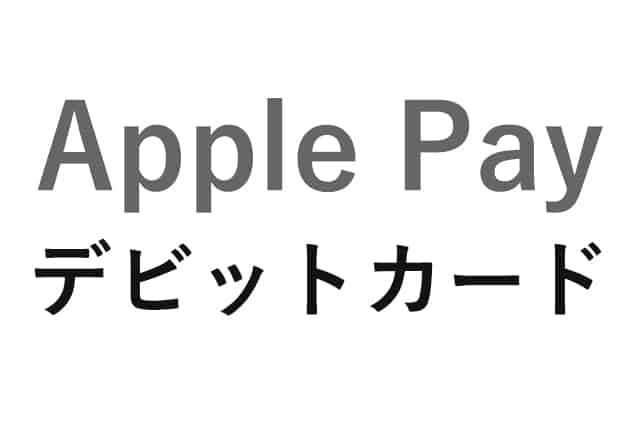
iPhoneをかざすだけで決済できるApple Payは、デビットカードを原則登録できません。クレジットカードを登録して使うのが基本です。
一部のJCBデビットはApple Payに対応していますが、まだまだ少数です。JCBより加盟店が多い、VISAやMastercardのデビットカードを使いたい人も多いと思います。
今回は、デビットカードをApple Payに登録できるテクニックを解説します。今まではモバイルSuicaを使う方法が知られていましたが、今おすすめなのは「Kyash」を使う方法です。
KyashはApple Payでもポイント二重取りができるため、ポイント還元率を最大限まで引き上げられます。
※カード対応状況などは記事執筆時点(2020年6月2日)の情報です。
目次
ほとんどのデビットカードはApple Payに登録できない
Apple Payは、Walletにカード番号や有効期限を登録すると使えるようになります。しかし、デビットカードの情報を入力しても弾かれてしまいます。
▼例:Apple PayにSMBCデビットを登録しようとした画面
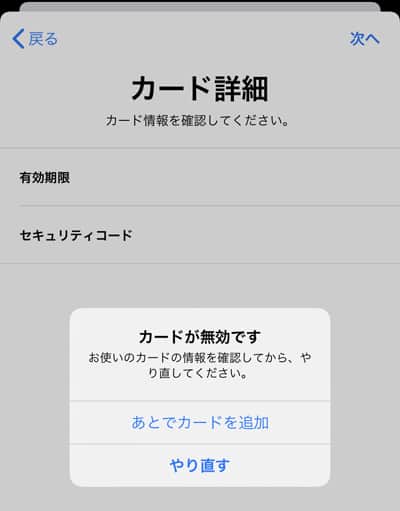
念のため、私が所有する以下のデビットカードをすべて試してみましたが、いずれもApple Payには登録できませんでした。
- 三井住友銀行VISAデビット
- 楽天銀行JCBデビット
- 住信SBIネット銀行Mastercardデビット
- あおぞら銀行BANKVISAデビット
一部のプリペイドカードは登録できる
Apple Payは、クレジットカード以外にプリペイドカードを登録できます。主要プリペイドカードのなかでは、以下がApple Payに対応しています。
クレジットカードを使いたくない人は、プリペイドカードを利用するのもありです。
■Apple Payに登録できるプリペイドカード例
- au PAY プリペイドカード(Mastercard)
- dカード プリペイド(Mastercard)
- 三井住友銀行Visaプリペ
▼au PAY プリペイドカード(旧au WALLET プリペイドカード)の登録画面
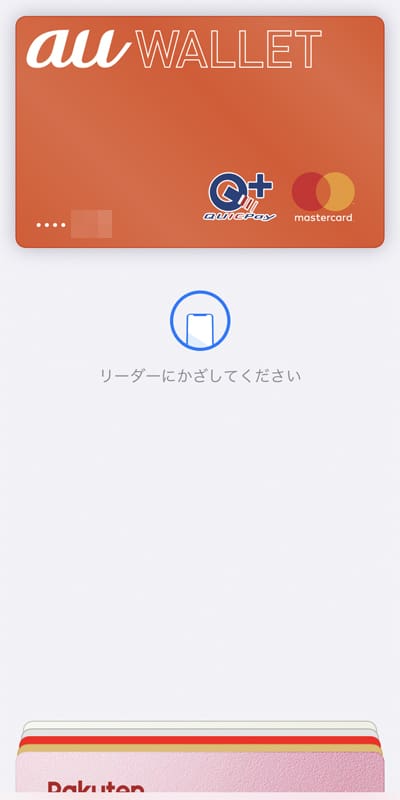
プリペイドカードは事前にチャージして使います。チャージ残高以上の支払いができないため、後払いのクレジットカードが苦手な人に向いています。
デメリットは、銀行口座から引き落としになるデビットカードより、チャージの手間がかかる点です。au PAY プリペイドカードにはオートチャージ機能もありますが、au回線の契約かauじぶん銀行口座が必要です。
口座直結のデビットカードを使いたい人は、デビットカードをApple Payに登録するテクニックがおすすめです。
Apple Payでデビットカードを使う方法
Apple Payでデビットカードを使う方法は、3つあります。クレジットカードが苦手な人は試す価値ありです。
Apple Pay対応デビットカードを作る
Apple Payでデビットカードを使う、もっともシンプルな方法はApple Pay対応デビットカードの発行です。
以下のカードは、Apple Payに登録できる数少ないデビットカードです。すべてJCBデビットです。
■Apple Payに登録できるデビットカード
- 三菱UFJ-JCBデビット
- みずほSmart Debit
- 福岡銀行Debit+
- 熊本銀行Debit+
- 親和銀行Debit+
福岡銀行や熊本銀行など、地方銀行のデビットカードは、営業店の近くに住んでいる人しか申し込めません。全国から申し込めるApple Pay対応デビットカードは、三菱UFJ-JCBデビットとみずほSmart Debitのみです。
みずほSmart Debitは、プラスチックカードを発行しないバーチャルデビットカードです。みずほ銀行の口座と「みずほWallet」というアプリがあれば、5分ほどで発行できます。
日本初のApple Pay対応デビットカードとして、話題になりました。
■みずほWalletとは
みずほWalletとは、みずほSmart DebitとMIZUHO Suicaという2種類のバーチャルカードを発行できる、みずほ銀行ユーザー専用アプリです。
デビットカードとして使えるのは、みずほSmart Debitです。
ほかのデビットカードは、プラスチックカードを発行して使います。Apple Pay決済が使えないお店でも、JCBカード加盟店ならばデビット決済できます。
しかし、どちらもキャッシュバック率は低く、お得なデビットカードとはいえません。
三菱UFJ-JCBデビットは還元率0.2%です。
みずほSmart Debitも還元率0.2%です。みずほ銀行の普通預金口座へキャッシュバックされるのは便利ですが、デビットカードのなかでも還元率は低めです。
今はネット銀行を中心に、クレジットカード並みの還元率のデビットカードが増えています。
たとえば、楽天銀行は還元率1.0%、住信SBIネット銀行は還元率0.8%のデビットカードを年会費無料で発行できます。
■三菱UFJ-JCBデビット・みずほSmart Debitの違い
| 特徴 | 三菱UFJ-JCBデビット | みずほSmart Debit |
|---|---|---|
| プラスチックカード | 発行する | 発行しない |
| 還元方法 | 0.2%キャッシュバック | 引き落とし口座へキャッシュバック |
| 還元率 | 0.2% | 0.2% |
上記以外のデビットカードは、Apple Payに対応していません。しかし、Apple Pay未対応のデビットカードを登録する方法が2つあります。
日ごろ使っているデビットカードで、Apple Pay決済できるようになります。
モバイルSuicaを経由する
1つめの方法は、デビットカードでチャージした「モバイルSuica」を、Apple Payに登録するやり方です。
Apple Payは、クレジットカードやプリペイドカード以外に、Suicaも登録できます。
モバイルSuicaはデビットカードでもチャージできるため、Apple Payに登録することで間接的にデビット決済できます。スマホをかざすだけで電車やバスに乗れるようになるのも便利です。
※プラスチックカードの「Suica」は、デビットカードでチャージできません。
■デビットカード登録したモバイルSuicaを、Apple Payで使う手順
- モバイルSuicaにデビットカードを登録する
- デビットカードからモバイルSuicaにチャージ
- WalletにモバイルSuicaを追加
- Apple Pay決済
はじめに、モバイルSuicaのiOSアプリをインストールします。インストール後、トップ画面の「チケット購入・Suica管理」からメニューの一覧を開き、クレジットカードを登録します。
▼モバイルSuicaトップ画面
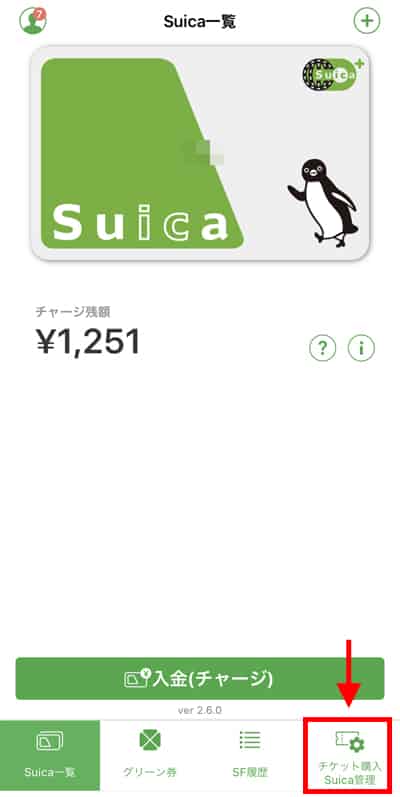
モバイルSuicaには、VISA・Mastercard・JCBのデビットカードが登録できます。人気の高いVISAデビットやJCBデビットも問題なく登録できます。
▼モバイルSuicaメニュー

私はすでにカード登録をしているため、「登録クレジットカード情報変更」というメニューが表示されました。
▼カード情報登録画面
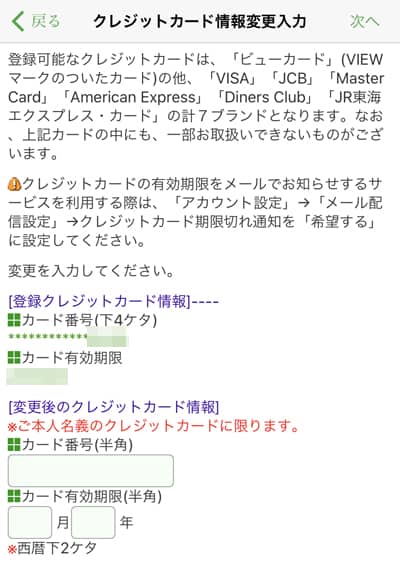
モバイルSuicaにデビットカードを登録できたら、あとはWalletにモバイルSuicaを登録するだけです。
Walletアプリを開き、カードの種類選択「Suica」を選んで順に手続きすれば、数分で完了します。
▼Walletのカード登録画面
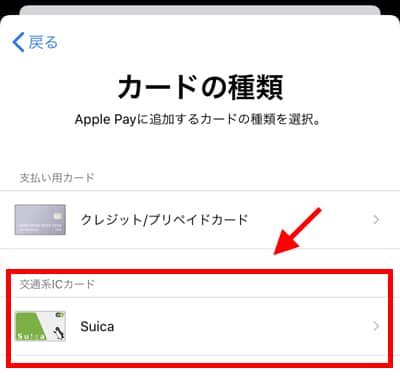
▼モバイルSuicaを追加したApple Pay画面
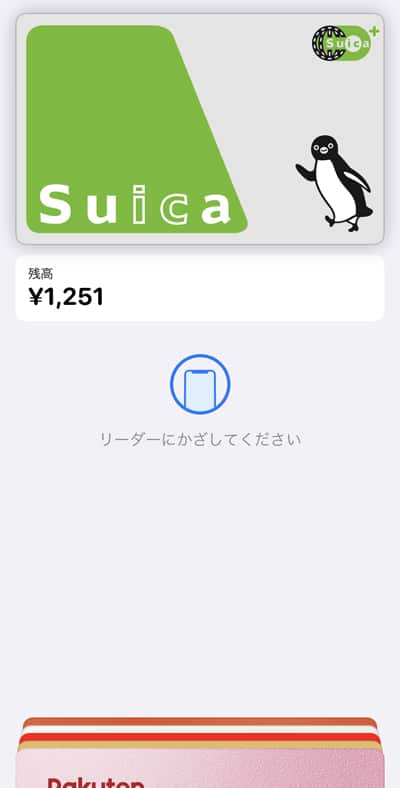
Apple Payは、みずほWalletで発行できる「MIZUHO Suica」も登録できます。ただし、MIZUHO Suicaはみずほ銀行口座の残高と紐づけて使うため、デビットカード登録はできません。
Suicaを利用してApple Pay決済にデビットカードを使う方法は、非常に便利です。しかし、ほとんどのデビットカードではポイント還元を受けられないというデメリットがあります。
モバイルSuicaにチャージしてポイントが貯まるカードは、一部のクレジットカードのみです。JR東日本が発行する「ビューカード」や、「ビックカメラSuicaカード」などが有名です。
Suica独自のポイント還元は、利用代金に応じて受けられます。JR東日本独自の「JREポイント」が、0.5~1.0%貯まります。ただし、還元を受けられるのは関東エリア在住の人中心です。
JREポイントは、JR東日本の在来線や、関東エリアの提携店舗(ecuteやDenny’sなど)でSuica決済すると貯まります。関東以外でポイントが貯まるお店は、かなり少数です。
関東以外に住んでいる人や、還元率の高いデビットカードを持っている人は、Apple Payでデビットカードを使う2つめの方法がおすすめです。
Kyashを経由する【おすすめ】
ポイント還元率を重視したい人は、「Kyash」というプリペイドカードを使う方法がおすすめです。
Kyashとは、クレジットカードやデビットカードを登録できるプリペイドカードです。デビットカードをチャージした時点で、デビットカードのキャッシュバックを受けられます。
また、Kyash独自のポイント還元もあり、デビットカードとのポイント二重取りが可能です。高還元なデビットカードを使えば、合計2.0%還元も可能です。
例:Kyashで1.0%還元、楽天銀行デビットカードで1.0%還元、合計2.0%分の還元
Kyashは3種類のカードを発行でき、それぞれポイント還元率が異なります。もっとも還元率が高いカードは発行手数料が有料ですが、数万円の利用でもとを取れる費用です。
■Kyashで発行できるカードの違い
| 特徴 | Kyash Card | Kyash Card Lite | Kyash Card Virtual |
|---|---|---|---|
| プラスチックカードの有無 | 発行する | 発行する | バーチャルカードのみ |
| ポイント還元率 | 1.0% | 0.5% | 0.5% |
| 発行手数料 | 900円 | 300円 | 無料 |
もっとも高還元な「Kyash Card」は、発行手数料が900円かかります。ポイント二重取りで実質還元率2.0%にできれば、Apple Payで45,000円決済すればペイできます。
▼還元率1.0%のKyash Card

手軽に試してみたい人は、アプリから即時発行できる「Kyash Card Virtual」から始めてもよいと思います。発行手数料もかかりません。
Kyashのアプリでは、Apple Pay登録も簡単にできます。カード番号の手入力なしで、Walletに追加できます。
▼KyashのApple Pay登録
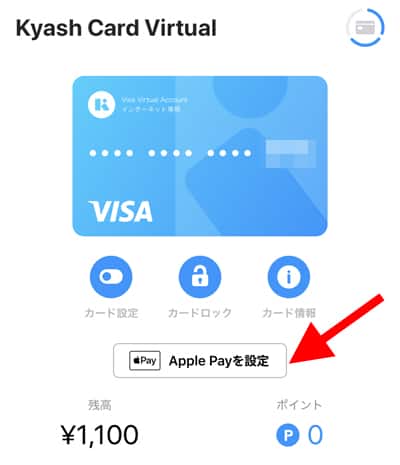

Kyashのくわしい使い方はこちら:
Kyashでポイント二重・三重取りをする使い方 クレジットカードなしでもOK

高還元デビットカード探しはこちら:
2019年度版 デビットカード還元率ランキング ポイントの使いみちも比較すべき










